CAXA工艺图表使用说明.docx
《CAXA工艺图表使用说明.docx》由会员分享,可在线阅读,更多相关《CAXA工艺图表使用说明.docx(28页珍藏版)》请在冰点文库上搜索。
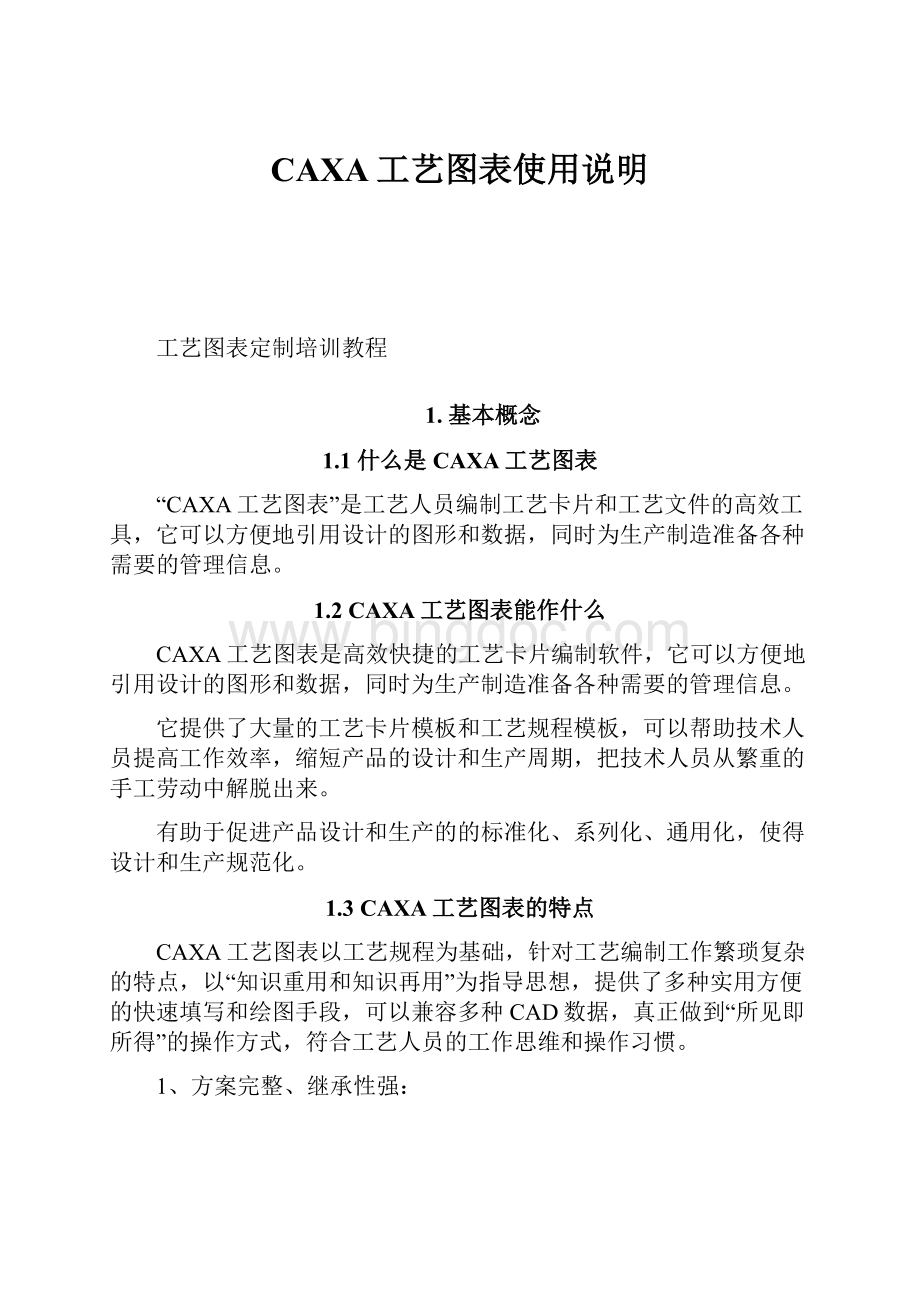
CAXA工艺图表使用说明
工艺图表定制培训教程
1.基本概念
1.1什么是CAXA工艺图表
“CAXA工艺图表”是工艺人员编制工艺卡片和工艺文件的高效工具,它可以方便地引用设计的图形和数据,同时为生产制造准备各种需要的管理信息。
1.2CAXA工艺图表能作什么
CAXA工艺图表是高效快捷的工艺卡片编制软件,它可以方便地引用设计的图形和数据,同时为生产制造准备各种需要的管理信息。
它提供了大量的工艺卡片模板和工艺规程模板,可以帮助技术人员提高工作效率,缩短产品的设计和生产周期,把技术人员从繁重的手工劳动中解脱出来。
有助于促进产品设计和生产的的标准化、系列化、通用化,使得设计和生产规范化。
1.3CAXA工艺图表的特点
CAXA工艺图表以工艺规程为基础,针对工艺编制工作繁琐复杂的特点,以“知识重用和知识再用”为指导思想,提供了多种实用方便的快速填写和绘图手段,可以兼容多种CAD数据,真正做到“所见即所得”的操作方式,符合工艺人员的工作思维和操作习惯。
1、方案完整、继承性强:
a) 拥有从接收CAD图形,兼容各种已有的数据,填写工艺卡片,结合CAXA工艺汇总表,完成汇总工艺数据的完成流程的各种功能。
b)不改变现行管理方式、免实施、见效快、无风险。
c) 可扩展性强:
可以平滑过渡到集成化的“CAXA工艺设计、管理系统”
2、数据接口强:
可接收各种流行的CAD图形,以及OFFICE(如:
word、Excel等)表格和文本数据、并可与其他主流PDM、ERP软件进行数据交换。
3、自带正版CAD绘图软件,可以设计工装夹具的生产图纸。
1.4CAXA工艺图表工艺编制流程
CAXA工艺图表编制工艺的一般流程为:
1.绘制工艺表格
先确定企业所用到的工艺表格的形式,进入软件的定制模板状态,使用CAXA工艺图表绘制表格。
2.定义工艺卡片
在定制模板状态对绘制好的工艺表格,进行单元格属性和填写内容、填写格式的定义,完成单张工艺卡片属性的定义,存入软件的表格文件夹中(安装目录下的template)。
3.建立工艺规程
为工艺规程配置工艺过程卡和工序卡,建立一整套工艺卡片。
4.CAXA工艺图表的填写
填写工艺过程卡和工序卡。
5.打印或排版输出工艺文件
将填写好的工艺文件打印输出。
其中第1,2,3步是用户第一次运行工艺系统所必须做的,当表格定义规划好后就无需再做了。
2.工艺图表的定制
CAXA工艺图表不同于普通的CAD/CAM软件,在购买后对工程技术人员进行培训后就可以使用;因为工艺编制工作具有繁琐复杂的特点,所以CAXA工艺图表在使用前,需要结合企业实际情况建立一个完整的工艺信息模型,并根据这个模型建立整套工艺卡片模板、工艺规程模板和企业专用的知识库,这样才能有效发挥CAXA工艺图表快速高效的作用、真正实现工艺过程设计的自动化及工艺过程的规范化、系列化、通用化、标准化与优化。
为了保证工艺过程设计的规范化、标准化,企业应根据自己的具体情况在各个工艺部门甚至整个企业工艺部门安排专人进行模板定制及知识库的结构和内容的创建和维护。
CAXA工艺图表定制工作分为三个步骤:
工艺卡片模板定制、工艺规程模板定制及知识库的定制。
2.1工艺卡片模板的定制
1.1.1工艺卡片模板的概念和定制方法
在生成工艺文件时,需要填写大量的工艺卡片,将格式相同的卡片定义成同一种模板,这样填写卡片时直接调用这些模板,而不是多次重复绘制卡片。
这样,既实现了卡片格式的标准化,又大大地提高了工艺编制的效率。
工艺卡片模板就是各种单张形式的卡片模板。
定制工艺卡片模板是卡片填写的基础。
工艺卡片模板的定制过程基本就是:
使用CAXA工艺图表绘图功能绘制表格的图形、使用文字标注的方式填写文字框、对需要工艺人员填写的单元格则使用“定义单元格属性”命令来定义单元格。
有关单元格定义的具体内容参见《工艺图表手册》第二章《用户界面》第二节《基本概念》中的介绍。
当然通过改造CAXA工艺图表提供的工艺卡片模板来形成自已的工艺卡片模板体系也不失为一种高效省事的办法。
1.1.2工艺卡片模板的定制实例
1.绘制卡片
“定制模板”状态是我们非常熟悉的工程制图界面,利用丰富绘图工具可以轻松地画出任意复杂的卡片,得到最初的模板框架。
图3-1-3绘制卡片
2.标注文字
单击“工程标注”图标
,再单击“文字标注”图标
,即可进行文字标注。
(1)选择需填写文字的单元格,立即弹出“文字标注与编辑”对话框,如图。
图3-1-4“文字标注与编辑”对话框
(2)单击【设置】按钮,可以对标注文字进行字型、字体、字高、书写方向、对齐方式等属性进行设置,选择合适的字高以符合目标区域的大小,另外用户还可以选择自己需要的字体。
对齐方式有很多种,建议使用中间对齐方式,如图。
图3-1-5文字标注参数设置对话框
注意:
当定义单元格字高超过单元格高度时,文字将自动变为单元格高度。
(3)完成文字属性设置,单击【确定】按钮,在“文字标注与编辑”对话框的空白区域内,输入所要标注的文字,确定之后文字即被填入目标区域,重复以上操作完成整张模板的文字标注,如图。
图3-1-6卡片文字标注
3.单元格属性定义
在【工艺】下拉菜单中选取“定义单元格属性”有效,如图。
采用不同的方法将定义不同类型的单元格,其中包括:
单个单元格、列、续列、表。
下面分别介绍。
图3-1-7工艺菜单
●单个单元格属性的定义
用鼠标左键在单元格的内部单击,系统将加亮显示单元格边框,此时单击鼠标右键,将弹出定义单元格属性的“属性定义”对话框。
图3-1-8单元格属性定义对话框
(1)单元格名称。
在“单元格名称”中选择或者填入单元格的名称。
系统有自动记忆功能,只要填入一次,以后再用到相同的名字可以使用系统提供的快速输入法,只需输入单元格名称的首字母即可得到完整的单元格名称。
图3-1-9单元格名称
(2)库文件名称。
在“库文件名称”中寻找与单元格名称相同的库文件名,若存在,则定义后的单元格显示为蓝色,在以后的填写表格时,单击单元格会出现这里选择的知识库中该库文件,取代工艺卡片树,单击知识库中该库文件的相关内容,系统信息会自动填入表格,如刀具、机床等。
图3-1-10库文件名称
注意:
定义单元格属性时,如果在库文件名称一栏中没有指定具体的库文件,则单元格显示为绿色,单击此单元格时右侧显示所有的知识库文件,单击知识库中的内容,系统会自动填入表格中。
(3)域名称。
在“域名称”中寻找与单元格名称相同的域名,若存在,则在以后的填写表格操作中,系统能够自动完成此单元格的填写,如序号等。
图3-1-11域名称
注意:
“域”与“库”是相斥的,也就是说一个单元格不可能同时来源于库和域。
(4)填写方式。
“填写方式”定义文字在单元格中的位置,左右对齐和上下对齐都各有三种方式,可以根据自己的需要进行选择。
图3-1-12填写方式
折行方式有两种压缩字符和自动换行,如果选择“压缩字符”则文字在单元格中自动压缩大小排列成一行,如果选择“自动换行”则文字在单元格中保持大小不变,自动进行换行。
图3-1-13折行方式
(5)字体。
选择单元格中文字的字体和文字的高度。
图3-1-14字体
注意:
1.在“中文字体”选项中前面带有@标志的字体是纵向填写的。
2.如果定义的字高超过单元格高度,自动变成单元格的高度。
(5)单元格属性类别。
在单元格属性类别中可以指定其具体属性类别,以便在卡片汇总时能进行更加具体明确的汇总。
图3-1-15单元格属性类别
●列属性的定义:
用鼠标左键在一个单元格内部单击以后,按下Ctrl键,然后拖动鼠标,系统将加亮鼠标所经过的且与第一个单元格同列的全部单元格,如图4-20。
然后单击鼠标左键确定拾取到的单元格,放开Ctrl键,单击鼠标右键弹出对话框定义单元格属性,属性设置内容和方法与设置单个单元格属性相同。
图3-1-16定义列属性
●续列属性的定义
续列是属性相同且具有沿续关系的多列。
在拾取完一列单元格以后,再继续拾取单元格列,即可以定义续列,如图。
单击鼠标右键弹出对话框定义单元格属性,属性设置内容和方法与设置单个单元格属性相同。
图3-1-17定义续列属性
定义完的单元格变为深色,与知识库中的库文件相连的单元格用蓝色标记,其他的使用绿色标记。
图是一张完成了单元格属性定义的模板。
图3-1-18定义完单元格属性的模板
●定义卡片的“表属性”
定义完成了单元格属性的定义之后,必须对卡片再定义一次表属性即表续页的定义。
(1)选择“工艺”下拉菜单中的“定义单元格属性”命令,用鼠标左键单击过程卡片列表左边第一列任意一格,如图。
图3-1-19表属性定义
(2)按下Ctrl键,同时拖动鼠标至右边第一列任意一格,在此单击鼠标左键,选中了整个矩形区域,如图。
图3-1-20选中表
(3)在选定的区域内单击鼠标右键,出现单元格属性对话框,选取“单元格支持续页”有效,如图所示,并单击【确定】按钮,即定义了卡片的“表属性”。
图3-1-21定义属性对话框
至此,一张新模板的定制就完成了。
保存定制的卡片以后,用户可以在“新建”对话框的“工艺卡片”中找到并打开这张卡片模板,并进行填写。
2.2工艺规程模板的定制
1.1.3基本概念
1.1.1.1.工艺信息的分类
工艺信息通常分为五类:
产品信息:
有关产品的总体描述信息,如产品代号、产品名称、产品型号等;
零组件信息:
有关零组件的总体描述信息,如零件图号、零件名称、零件材料等;
工艺信息:
有关一份工艺的总体描述信息,如使用车间、毛坯、热处理等;
Ø工序信息:
通常一个工艺可划分为若干个工序,工序信息对有关工序的信息进行描述,如工序号、工序名称、工序内容、机床设备、工时等;
工步信息:
通常一个工序可划分为若干个工步,工步信息对有关工步的信息进行描述,如工步号、加工内容、刀具、量具、切削参数等。
1.1.1.2.工艺规程的概念
所谓工艺规程就是将确定一个产品或者一个零件的工艺过程和操作事项填入一定格式的多张卡片,它是组织和指导生产的重要工艺文件,如机加工工艺规程、热处理工艺规程。
工艺规程包含一张过程卡、多张工序卡以及其他卡片,如首页(封面)、附页(附图)、统计卡、质量跟踪卡等。
具体概念内容参见《工艺图表手册》第二章《用户界面》第二节《基本概念》中的介绍。
1.1.1.3.CAXA工艺数据的组织形式
CAXA工艺图表以工艺规程存为单位存贮工艺文件,一个工艺文件(工艺规程)包含一个工艺过程卡和多张工序卡还可以有如首页(封面)、附页(附图)、统计卡、质量跟踪卡等。
工艺过程卡存放产品、零件、工艺和工序信息。
工序卡存放工序信息,一个工艺规程可以有工序卡也可以没有工序卡。
1.1.4工艺规程模板定制步骤
定制工艺规程模板先要定义好要用到的所有工艺卡片模板存放到安装目录的Teamlate子目录下。
创建工艺规程,定义工艺规程的名称。
定义该工艺规程的工艺过程卡片模板。
定义该工艺规程的工序卡片和其他卡片模板。
定义公共信息。
公共信息是过程卡和工序卡中都会出现的“共有”信息,通常是产品信息和零件信息。
1.1.5工艺规程模板的定制实例
1、单击图标
,出现“新建文件类型”对话框,单击标签【工艺模板】,选择“工艺规程模板”,并单击【确定】。
图3-2-1新建文件类型对话框
2、弹出“新建工艺规程∷输入工艺规程名称”对话框。
填入您所要创建的工艺规程名称,并单击【下一步】按钮,如图。
图3-2-2“新建工艺规程∷输入工艺规程名称”对话框
3、弹出“新建工艺规程∷指定卡片模板”对话框。
在“工艺卡片模板”中选择需要的模板,单击“指定”按钮,在没有选择工艺过程卡片之前,系统会提示您是否指定所选卡片为工艺过程卡片。
如果所选的是过程卡片,单击【是】即可将此过程卡天骄到右边的列表中,如图。
图3-2-3系统提示对话框
4、选择该工艺过程中需要的其他卡片,对话框右边的“工艺规程中卡片模板”列出您所选定的工艺过程卡片和其他工艺卡片,工艺卡片可以是一张或多张,由具体工艺决定。
指定的工艺过程卡片会有红色的小旗作为标志,以示区分过程卡片和其他工艺卡片,如图。
图3-2-4“新建工艺规程∷指定卡片模板”对话框
5、指定了规程模板中所包含的所有卡片后,单击【下一步】按钮,弹出“新建工艺规程∷指定公共信息”对话框,这里要指定的是工艺规程中所有卡片的公共信息,选取所需的公共信息,单击【指定】按钮,如图。
图3-2-5“新建工艺规程∷指定公共信息”对话框
6、单击【完成】按钮,即完成了一个新的工艺规程模板的创建。
7、要编辑模板只需单击图标
,在标签【工艺规程】中可以看到已有的工艺规程列表,新建的“CAXA工艺规程”工艺规程在列表的顶部,如图所示。
选定并【确定】即可进入工艺过程卡片的填写状态。
图3-2-6新建工艺规程对话框
1.1.6立临时工艺卡片模板的创建
有些场合对编写临时工艺不要求提供工序卡。
这样,就可以把整套工艺中用到的全部工艺过程卡都以附页的形式,放在同一工艺规程中。
使整套都工艺存在同一个文件当中方便管理。
2.3知识库的定制
用户通可以通过扩充、删除知识库内容来定制自己的知识库。
1.1.7有层次结构的知识库定制
所果用户知识库有层次结构的要求,可以通过“知识库管理”命令来定制自己的数据库,以下举例说明其操作过程:
使用鼠标左键双击某一条目,即可以对该条目进行编辑;单击【增加】按钮可以增加相应条目下的内容;单击【删除】按钮可以删除所选中的条目。
图3-6-2知识库管理对话框
下面举例说明如何在知识库中增加新的内容。
单击【工艺】下拉菜单中的【知识库管理】,弹出对话框。
单击【增加】,可见对话框右侧“知识库名称”一栏中增加了“新工具”,输入新工具的名称,本例中输入“车间”。
刷新知识库后,可以看见增加了“车间”一项。
单击知识树中的车间,对话框右侧变为“车间分类”,单击【增加】按钮,车间分类一栏中增加“新分类”,输入“一车间”。
按步骤4)增加所有车间名,结果如图。
图3-6-3增加的知识库内容
1.1.8具有简单结构的知识库定制
所果用户知识库的某一个表比较简单,没有层次结构和关联填写的要求,用户可以用MicrosoftAccess自己来定义这个数据库,操作方法如下:
用MicrosoftAccess打开安装路径下\Database子目录中的文件“工艺知识库.mdb”。
工艺知识库
在库中插入一个新表,比如可以给它起名为TEST。
插入一个名叫TEST的新表
打开名为“用户自定义知识库”的表,把新表的名字填入。
新表名字写入
这个新表中的内容就可以和工艺图表中的单元格相关联了。
在完成了“复杂”的定制之后,终于可开始工作了,相对CAXA工艺图表给带来的便利和快捷,我们的付出是值得的。
3.填写工艺卡片
1.单击【文件】下拉菜单中的【新建】,或直接单击新建功能图标
,弹出新建对话框。
单击标签【工艺规程】,框中列出了已定制好的工艺规程,如图。
图4-3-1新建工艺规程文件对话框
2.选择“我的工艺规程”,并单击【确定】按钮,系统进入填写卡片状态。
3.单击【工艺】下拉菜单中的【填写卡片公共信息】,弹出公共信息对话框。
点取其中的一项零件名称,双击公共信息内容对应的空白单元格,输入“产品名称”、“零件名称”等公共信息,如图所示。
在这一规程所有卡片的相应栏目中,都会自动填写此公共信息,这可以减少一部分工作量。
图4-3-2填写公共信息
4.单击“工序名称”下第一个单元格,这时单元格进入填写状态,同时右侧的工艺卡片树被知识库替代,单击“钳工”,系统自动填入“钳工”,按右键选择“结束”,这一单元格填写完成,结果如图。
图4-3-3知识库填写
5.依次填写内容如图所示。
在输入“Φ15.8+-0.10”等带有符号的内容时,可使用鼠标右键菜单中的【插入】来实现。
图4-3-4特殊字符填写
说明:
Φ为特殊字符,可先输入%,再按字母键c,就输入字符“Φ”了;也可以单击鼠标右键选择快捷菜单【插入】中的【符号】命令直接输入,除常用符号之外,CAXA工艺图表还可以插入公差、粗糙度、形位公差等特殊字符。
特殊字符的输入可参照附录中的《CAXA工艺图表特殊字符填写说明》。
6.单击【工艺】下拉菜单中的【自动生成工序号】,弹出“自动生成工序号”对话框,如图。
图4-3-5自动生成工序号对话框
7.输入起始编号和编号间隔,单击确定【确定】,机械加工工艺过程卡片的工序号就自动生成了。
本例输入起始编号和编号间隔都为1,结果如图。
图4-3-6生成工序号
说明:
若工序内容对应的列单元格属性为自动换行,填写工序内容时,系统支持按回键继续填写。
生成工序号时,系统将认为它们是同一行记录。
因此,在填写时,每一道工序之间最好有空行。
7.按住Ctrl键,单击工序号为1的一行中的一点,这一行变为红色,按右键,弹出快捷菜单,如图。
图4-3-7生成工序卡片
8.选择【生成工序卡片】,弹出选择工艺卡片模板对话框,选择“机械加工工序卡片”模板,单击【确定】按钮,在工艺卡片树中可见增加的工序卡片
(1),并且文字显示为粗体字,说明此卡片为当前卡片,如图。
图4-3-8工序卡
8.双击工艺卡片树中的工序卡片
(1),切换到工序卡片
(1)的填写状态,我们会发现,“产品名称及代号”、“零件名称及代号”等公共信息,以及“序号”、“工序内容”等属性相同的单元格内已经自动写入相关信息。
单击“工步内容”下第一个空白单元格,填入工序内容、刀具编号、刀具名称;量具编号、量具名称;夹具名称、夹具编号;设备编号、设备型号及名称等等。
9.单击【工艺】下拉菜单中的【插入图形文件】,屏幕左下方的状态行提示“请拾取需要插入图形的区域”,单击最大的单元格,弹出打开对话框,如图。
图4-3-9插入图形对话框
10.选择需要插入的图形文件,文件类型为exb,单击【打开】按钮,图形就被插入进来了,结果如图。
图4-3-10插入图形
当我们生成下一张工序卡片时。
如果这张卡片的内容和第一张卡片或者以前定制的卡片内容类似时,我们可以使用软件提供的“借用卡片内容”功能,来减少我们的重复劳动。
11.具体操作如下:
用鼠标右键单击右侧工艺树,选择【借用卡片内容】,系统弹出对话框如图所示。
图4-3-11卡片借用对话框
12.单击【浏览】,选择需要借用的卡片并确定。
然后,单击鼠标右键,打开卡片树,选择需要借用的工序卡片1。
图4-3-12选择借用卡片(图片)
单击确定后,我们发现,卡片内容已经自动写入相应单元格内,我们对内容稍作修改后,即生成第二张工序卡。
13.照上述方法,依次生成工序卡4、5、6。
14.击【工艺】下拉菜单中的【创建首页卡片】,弹出选择工艺卡片模板对话框,如图。
图4-3-13创建汇总卡片
15.选择“首页”模板,确定。
工艺卡片树中多了首页,图形区中为首页模板。
在括号中填写“机加”两个字。
16.单击【文件】下拉菜单中的【创建附页卡片】,弹出选择工艺卡片模板对话框,选择汇总表,确定。
工艺卡片树中多了附页,系统自动填写上附页中的统计项,如图。
图4-3-14汇总卡片
注意:
还可以通过【工艺】下拉菜单中命令,创建卡片续页、附页、以及质量跟踪卡等。
这些卡片的样式,用户可根据自己的需要定制,并将相应的卡片添加入“我的工艺规程”模板中。
17.单击【文件】下拉菜单中的【保存】,弹出保存对话框,选择文件类型为“cxp”,命名为“我的工艺规程”。
4.输出工艺卡片
完成了工艺规程的填写后,们接下来的工作就是将这些工艺卡片输出。
单击【文件】下拉菜单中的【绘图输出】,选定参数,确定,即可实现打印。
注意:
在打印对话框中,可以指定输出工艺规程中的任意一张卡片。
5.结束语
祝大家工作顺利。
谢谢!